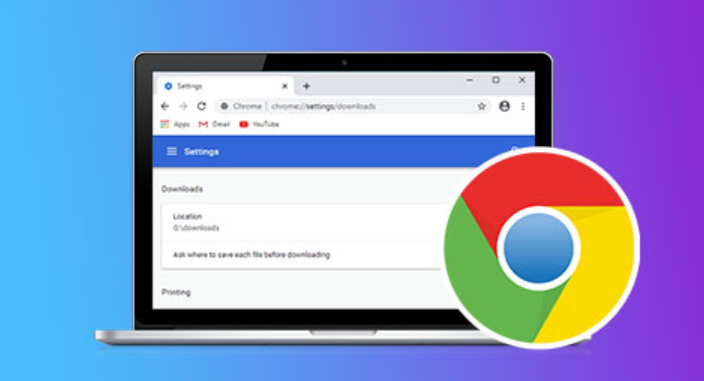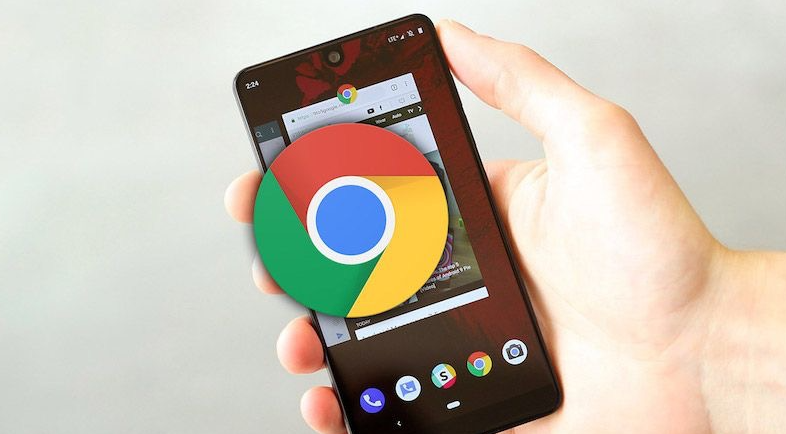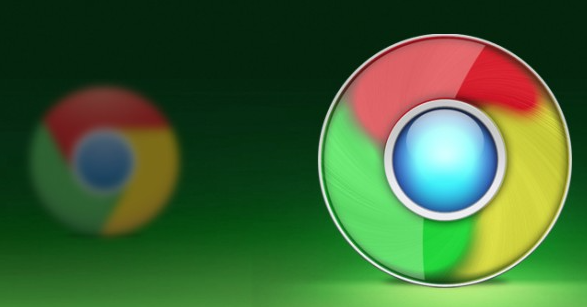1. 登录相同账号:在每台需要同步的设备上,打开Chrome浏览器。点击右上角的头像或初始图标,选择“添加其他账户”或“登录”。输入相同的谷歌账号和密码进行登录。确保在所有设备上都使用同一个谷歌账号,这是实现多设备同步的关键前提。如果之前已经登录过其他账号,需要先退出当前账号,再重新登录正确的账号。
2. 检查网络连接:多设备同步需要稳定的网络连接。确保每台设备的网络连接正常,可以尝试打开其他网页或使用网络应用,看是否能够正常访问和加载内容。如果网络不稳定或中断,可能导致同步失败或数据不完整。建议使用Wi-Fi网络进行同步,以获得更稳定和快速的同步效果。如果网络带宽有限,可能会影响同步的速度,但一般不会导致同步功能无法正常使用。
3. 进入同步设置页面:在Chrome浏览器中,点击右上角的三个点,选择“设置”。在设置页面中,找到“高级”选项并点击展开。在“高级”设置中,找到“同步和谷歌服务”部分,点击“管理同步内容”。在弹出的界面中,可以看到各种可同步的项目,如书签、历史记录、密码、扩展程序、自动填充表单数据等。
4. 选择同步项目:根据自己的需求,在“管理同步内容”页面中,勾选需要同步的项目。例如,如果你希望在其他设备上也能访问当前设备上的书签,就勾选“书签”选项;如果想要同步历史记录,方便在其他设备上查看浏览过的网站,就勾选“历史记录”选项。对于密码、自动填充表单数据等敏感信息,如果你需要在多设备上使用相同的密码和表单数据,也可以勾选相应的选项。但要注意,这些信息会被加密后存储在谷歌的服务器上,存在一定的安全风险。
5. 开始同步操作:选择好需要同步的项目后,Chrome浏览器会自动开始同步数据。在同步过程中,可以看到进度条显示同步的进度。同步的时间长度取决于需要同步的数据量和网络速度。如果数据量较大,可能需要较长的时间才能完成同步。在同步过程中,不要关闭浏览器或断开网络连接,以免导致同步失败或数据损坏。
6. 验证同步结果:同步完成后,可以在其他设备上打开Chrome浏览器,登录相同的谷歌账号,查看同步的项目是否已经成功同步过来。例如,检查书签是否在其他设备上正确显示,历史记录是否能够查看到之前在其他设备上浏览过的网站,密码和自动填充表单数据是否能够在需要时正常填充等。如果发现某些项目没有成功同步,可以尝试重新进行同步操作,或者检查网络连接是否正常。